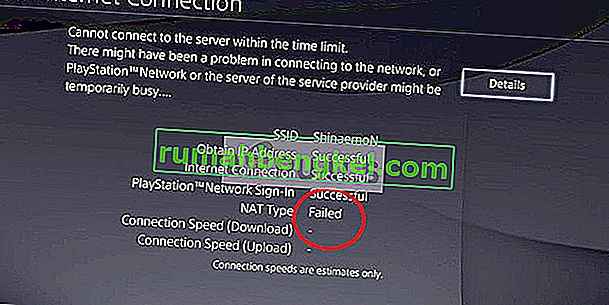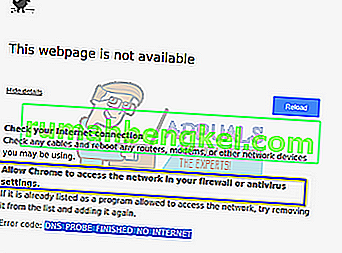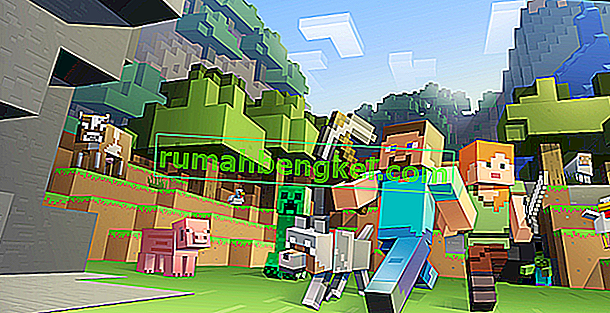ほとんどのPIXMAマルチファンクションシリーズマシンと同様に、Canon PIXMA MG3620を使用すると、Wi-Fiワイヤレスネットワークに接続できます。家やオフィスの誰もが、ケーブルを設置する必要なく、このプリンタを共有できます。この手順に従って、プリンターをワイヤレスWi-Fiネットワークに接続し、ワイヤレスで使用するように構成します。
インストールプロセスを開始する前に、管理者としてログインし、作業内容を保存して他のプログラムを閉じていることを確認してください。
プリンターのコントロールパネルを使用してMG3620をワイヤレスで接続する方法
プリンターが印刷、クリーニング、調整、またはその他のタスクを実行している場合は、プロセスが完了するまで待ちます。プリンターのWi-Fiランプが点滅している場合は、停止ボタン[B]を押します。

プリンターのWi-Fiボタン[A]を、オンライト[B]が点滅するまで押し続けます。

押しカラーボタン、[C] 、その後のWi-Fiボタンを押します。Wi-Fiライトが点滅し、ONライトが点灯していることを確認します。

ワイヤレスセットアップを続行するには、コンピューターにドライバーと付随するソフトウェアをインストールする必要があります。次の手順に従って、ドライバとソフトウェアをインストールします。
ソフトウェアCDをCDドライブに挿入します。セットアッププログラムが自動的に起動します。表示されない場合は、CD-ROMフォルダーを参照してexeを実行します。または、Canon WebサイトからCanon MG3620ソフトウェアを使用することもできます。
Windowsユーザーアカウント制御またはウイルス対策/ファイアウォールによるダイアログボックスが表示された場合は、インストールを許可します。
最初の画面で[セットアップの開始 ]ボタンをクリックします。
画面の指示に従って、国、ライセンス契約などを選択します。接続方法の選択に移動します。無線LAN接続を選択し、[ 次へ ]をクリックします。

次の画面で、[ ワイヤレスルーター経由で接続する(推奨) ]ラジオボタンを選択し、[ 次へ ]をクリックします。

電源チェック画面が表示されます。次へをクリックします。
ネットワーク一覧画面のプリンターが表示されます。Canon PIXMA3620が選択されていることを確認し、[ 次へ ]をクリックします。シリアル番号は、プリンターの背面にあるステッカーで確認できます。
接続完了画面が表示されます。次へをクリックします。
セットアップ完了画面が表示されます。次へをクリックします。
ソフトウェアインストールリストが表示されます。インストールするオプションのソフトウェアを選択し、[ 次へ ]をクリックします。
インストールが正常に完了しました画面が表示されます。[ 終了]をクリックしてセットアップを完了します。